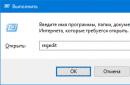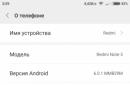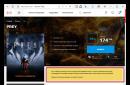U elektroničkom katalogu upoznati ćete se s cjelovitim popisom usluga, odjelima koji ih pružaju, njihovim opisima i uvjetima pružanja.
Da biste u potpunosti mogli koristiti usluge portala Državne službe, morate proći kroz jednostavan postupak registracije na web stranici Državne službe, što će potrajati malo vremena. Ova detaljna uputa pomoći će vam da razumijete sve zamršenosti procesa.
- putovnica
- SNILS
Također ćete trebati mobitel, za primanje obavijesti portala i vraćanje pristupa resursu u slučaju gubitka.
Faza 1. Registracija na portalu
U ovoj ste fazi prošli kroz pojednostavljeni postupak registracije pojedinca, tijekom kojeg imate priliku dobiti samo dio usluga, na primjer, provjeru kazni prometne policije.
Možete unijeti podatke o svojoj vozačkoj dozvoli, adresi prijave i prebivališta, međunarodnoj putovnici, vozilu, polici obveznog zdravstvenog osiguranja, vojnoj iskaznici.
Korak 2: Dovršavanje standardne registracije
Popunjavanjem profila moći ćete proći standardnu i potvrđenu registraciju o čemu ovisi broj usluga koje dobivate.

Da bi vaš račun dobio standardnu registraciju, dovoljno je unijeti SNILS, a zatim će sustav na portalu javnih usluga, nakon provjere unesenih podataka, dodijeliti status. Vrijeme provjere u prosjeku traje 15 minuta.

Nakon potvrde primit ćete obavijest na mobitel.
Faza 3. Potvrda identiteta na portalu
Da biste dobili sljedeći status račun Morate potvrditi svoj identitet klikom na gumb "Potvrdi".
Da biste to učinili, odaberite metodu koja vam odgovara da dovršite postupak identifikacije i potvrdite svoj račun:
- osobno u servisu
- preporučenom poštom iz ruske pošte
- Elektronički potpis ili UEC

Osobno u servisu
Pronađite najbliži servisni centar na karti. Pomoću filtera možete odabrati uslugu koja vas zanima. Dobit ćete informacije o radnom vremenu tijekom kojeg možete dobiti lozinku za aktivaciju računa.
Prilikom osobnog posjeta servisnom centru trebat će vam putovnica i SNILS.

Preporučenom poštom ruske pošte
Obrazac za kućnu adresu automatski se popunjava iz postavki vašeg osobnog računa; sve što trebate učiniti je kliknuti gumb "Pošalji pismo". Preporučeno pismo će stići u poštanski ured na vašem mjestu registracije.
Imajte na umu da ćete, ako odaberete ovu metodu potvrde, i dalje imati ograničen pristup uslugama elektroničke uprave, na primjer, nećete moći pristupiti osobnom računu poreznog obveznika na web stranici porezne službe.

Elektronički potpis ili UEC
Da biste to učinili, pričvrstite nosač ključa na računalo. Elektronički potpis.

Aktivacijski kod primljen bilo kojom od metoda postat će ključ za potpunu potvrdu vašeg računa.
Nakon toga moći ćete bez iznimke koristiti sve funkcionalnosti jedinstvenog portala državnih usluga.
Još uvijek imate pitanja? Pitajte ih u komentarima i svakako ćemo vam pokušati pomoći!
Zašto je potrebna potpuna registracija na web stranici državnih službi? Kako bi se pojednostavio prijem mnogih dokumenata i masa korisna informacija bez dugih putovanja do relevantnih vladine agencije, nema čekanja u redu.
Na primjer, to može biti dobivanje strane putovnice s elektroničkim čipom (na 10 godina) ili bez čipa (na 5 godina), zamjena putovnice državljanina Ruske Federacije, zamjena vozačke dozvole zbog isteka, registracija Vozilo, zakazivanje termina kod liječnika, u Dječji vrtić, u školu, kao i pitanja vezana uz poreze itd.
1.
2.
3.
4.
5.
6.
7.
8.
9.
10.
Postupak registracije na portalu državnih službi naziva se i: registracija, registracija, registracija, kreiranje (pokretanje) Osobni prostor javne službe, elektronički ured javne usluge, kreirajte svoj račun, napravite račun.
Kako se registrirati na web stranici državnih službi? Korak po korak upute, dano u nastavku, uključuje 3 (tri) faze:
- pojednostavljeni račun,
- standardni i
- potvrđen račun.
Da biste imali pristup svim značajkama, morate proći kroz sve tri faze i na kraju dobiti verificirani račun.
Prijava i zaporka s potvrđenog računa na portalu Državnih usluga mogu se koristiti za prijavu na web stranicu PFR-a (Mirovinski fond Rusije).
Drugim riječima, nakon što jednom potvrdite svoj račun na web stranici državnih službi, možete koristiti istu prijavu i lozinku za ulazak na web stranicu mirovinskog fonda.
Trebat će vam e-mail ili mobilni telefon. Ako koristite e-mail za registraciju, onda će poslužiti bilo koji mail koji imate, odnosno bilo koji e-mail.
- Prilikom registracije na portalu državnih službi morate unijeti svoju e-poštu.
- Nakon toga, pismo se automatski šalje na navedenu e-mail adresu.
- Morate otići na svoju poštu,
- nađi ovo pismo tamo,
- kliknite na link u pismu i time potvrdite da ste vlasnik ovog maila.
Ako nemate vlastitu e-poštu, možete je izraditi. Napisao sam više o tome kako stvoriti račun (poštu) u Yandexu.
Umjesto e-maila možete unijeti broj svog mobilnog telefona. U tom slučaju morate imati mobilni telefon pri ruci jer će SMS s kodom za potvrdu automatski biti poslan na vaš telefon. Ovaj kôd morat ćete unijeti na web stranici državne službe kako biste potvrdili da ste vlasnik telefona.
Pojednostavljeni račun

Riža. 1 Početak registracije na web stranici State Services ru
1 i 2 na sl. 1 - Za registraciju unesite SVOJE pravo prezime i SVOJE pravo ime. Moje prezime i ime kako je prikazano na sl. 1, NE treba ih unositi.
Nije potrebno dati broj mobilnog telefona. Ako navedete svoj broj mobilnog telefona, to može biti od velike pomoći u budućnosti ako se iz raznih razloga iznenada pojave problemi s prijavom na web stranicu državnih službi. Korištenje broja mobilnog telefona obično je najlakši način za vraćanje pristupa.
3 na sl. 1 - nema grešaka, pažljivo upišite VAŠ e-mail. Ako unesete svoju e-poštu s pogreškom, pismo za potvrdu vaše registracije na portalu državnih službi otići će na pogrešno mjesto.
Pritisnite plavi gumb “Registracija” (slika 1), pojavit će se poruka:

Riža. 2 Poruka o potrebi potvrde adrese E-mail
Nikada ne biste trebali odgađati potvrdu svoje registracije; kako kažu, kad ste obavili posao, samo naprijed. Stoga odmah idemo na našu poštu i tamo tražimo pismo za potvrdu registracije na web stranici državnih službi. Pismo će izgledati otprilike ovako:
Riža. 3 Pismo za potvrdu registracije na web stranici državnih službi
Otvorite email za potvrdu registracije:

Pismo djelomično glasi:
“U vaše ime podnesen je zahtjev za registraciju u Jedinstveni sustav za identifikaciju i autentifikaciju infrastrukture elektroničke uprave.
Za dovršetak registracije morate potvrditi svoju e-mail adresu i unijeti lozinku."
U ovom pismu (sl. 4) kliknemo na dugi link i time potvrdimo da je email naš i da imamo pristup mailu.
Lozinka za državne službe, primjer
Ne biste trebali smisliti jednostavnu lozinku poput vašeg datuma rođenja ili nešto poput 12345, može se odmah hakirati. Bolje koristiti

Riža. 5.0. Koristimo generator zaporki na web stranici državnih službi. Bolje je zapisati lozinku u bilježnicu.
- u gornjem generatoru označite okvire za korištenje brojeva, velikih slova, malih slova i posebnih slova. simboli (crveni broj 1 na slici 5.0);
- postavite duljinu lozinke na 8 (broj 2 na slici 5.0);
- kliknite na gumb "Stvori lozinku" (3 na slici 5.0);
- Ne dobivamo samo jednu zaporku za državne službe, već i opcije zaporke koje možemo izabrati. Usput, možete sami napraviti male izmjene u predloženim lozinkama. Bolje je zapisati lozinku ili je spremiti, na primjer, u svoj preglednik.
Predložene opcije su pouzdane, ali je nemoguće zapamtiti takvu lozinku ako je ne zapišete.

Riža. 5. Stvorite lozinku za ulazak na web stranicu državne službe
Istu lozinku potrebno je unijeti 2 puta (slika 5) i kliknuti na plavu tipku “Gotovo”. Pojavit će se poruka: “Registracija je uspjela. Za 3 sekunde bit ćete prebačeni natrag na portal."
Ova lozinka se ponekad naziva ESIA kodom, što znači lozinka za ulazak na portal državnih službi. Ne trebate to nikome reći.
Čestitamo, Prvi korak za registraciju u državnim službama je napravljen! Sada ga imate na portalu državnih službi pojednostavljeni račun. A postojao je i pristup uslugama koje NISU zahtijevale obaveznu potvrdu identifikacije. Broj takvih usluga je ograničen.
Pristup informacijama o porezima, mirovinama i većini drugih potrebnih usluga pojavit će se tek nakon potvrde identiteta, odnosno potrebna je potpuna registracija na web stranici državnih službi.
Portal državnih službi izvještava da:
Pojednostavljeno Račun vam omogućuje primanje referentnih i informativnih usluga.
Kako biste dobili pristup dodatnim uslugama, nadogradite svoj račun ispunjavanjem sljedećih polja u svom profilu:
- PUNO IME;
- kat;
– ;
– SNILS;
– podaci o putovnici.
Podaci će proći online provjeru (to može potrajati od nekoliko sekundi do 5 dana), a bit će vam dostupne i dodatne usluge: provjera kazni prometne policije, zakazivanje liječnika, registracija robne marke i mnoge druge
Standardni račun
Nakon unosa lozinke, sustav vas automatski preusmjerava na prozor „Popunjavanje i provjera osobnih podataka“ (slika 6).
Ako iz nekog razloga niste mogli odmah ispuniti svoj profil, morat ćete se zasebno prijaviti na portal državnih službi na svoj osobni račun, a zatim ispuniti svoj profil.
Za popunjavanje ovih podataka trebat će vam:
- SNILS (potvrda o osiguranju mirovinskog fonda Ruske Federacije) i
- putovnica,
Preporučljivo ih je pripremiti unaprijed.
Usput, ako ipak odlučite navesti svoj mobilni telefon u svom profilu, morat ćete ga prvo potvrditi ESIA kodom - ovo je vaša zaporka za ulazak na web mjesto Državne službe, a zatim će vam biti poslan SMS kod mobitel za potvrdu.

Riža. 6 (kliknite za povećanje). Ispunjavanje i provjera osobnih podataka na portalu državnih službi prije podnošenja zahtjeva za izdavanje osobne iskaznice
- 1, 2, 3 na sl. 6 - ispišite svoje prezime bez grešaka, svoje ime i patronim, ako postoji;
- 4 na sl. 6 - kliknite na trokut u polju 4. U izborniku koji se pojavi kliknite na “Muško” ili “Žensko”;
- 5 na sl. 6 - kliknite na mali kalendar, odaberite mjesec, datum i godinu rođenja. Svoj datum rođenja možete unijeti samo pomoću kalendara. Ne možete ga unijeti ručno "s tipkovnice";
- 6 na sl. 6 - mjesto rođenja upisuje se kako je navedeno u putovnici;
- 7 na sl. 6 - SNIL - skraćenica za "Individualni broj osiguranja osobnog računa", koji izdaje mirovinski fond (PFR). Ispod na sl. 7 pokazuje gdje možete tražiti svoj SNILS u potvrdi o osiguranju mirovinskog fonda;

Riža. 7 Gdje potražiti SNILS
- 8 na sl. 6 - državljanstvo se upisuje klikom na mali trokutić u polju 8. Pojavit će se izbornik u kojem je potrebno kliknuti na odgovarajuću opciju;
- 9 na sl. 6 - kliknite na trokut u polju 9. Odaberite identifikacijski dokument iz izbornika koji se pojavi;
- 10 na sl. 6 - ispisati seriju i broj putovnice ili drugog identifikacijskog dokumenta. Unesite sve brojeve (seriju i broj) redom, bez razmaka, npr. 4008123456;
- 11 na sl. 6 - datum izdavanja dokumenta potrebno je odabrati pomoću malog kalendara u polju 11;
- 12, 13 na sl. 6 - upisuje se “Izdao” i šifra odjela točno onako kako je upisana u putovnici ili drugom identifikacijskom dokumentu;
- 14 na sl. 6 - Nakon unosa podataka ponovno sve provjeravamo, a zatim kliknemo na plavu tipku “Nastavi”.
Pojavit će se prozor (kliknite na sliku 8 za povećanje):

Riža. 8. Poruka da se osobni podaci provjeravaju
Provjera osobnih podataka za portal državnih usluga odvija se u Mirovinskom fondu Ruske Federacije iu Federalnoj službi za migracije Ruske Federacije (Savezna služba za migracije). Može potrajati nekoliko minuta, au nekim slučajevima i do 5 dana. Ako ne želite čekati da provjera završi, možete zatvoriti stranicu. O završetku provjere bit će poslana obavijest putem e-maila, tj.
Ako ne zatvorite stranicu i pričekate dok se provjera ne završi, nakon toga u prozoru na sl. 8 pojavit će se poruka "Provjera vaših osobnih podataka je završena" i gumb "Ponovna prijava".
Ako zatvorite stranicu, možete nastaviti raditi s portalom državnih službi koristeći poveznicu u pismu koje će biti poslano e-poštom nakon završetka provjere.
Potvrđeni račun za potpunu registraciju
Puna registracija javnih usluga bit će moguća tek nakon potvrde identiteta. Najprije odlučujemo koji ćemo način provjere identiteta odabrati između tri ponuđene opcije na stranici. Kliknite na sl. 9 da biste je povećali, drugi put kliknite na Sl. smanjuje ga.

Riža. 9 Potvrda identiteta u državnim službama
Broj 1 na sl. 9 – „Prijava osobno. Potvrda prilikom posjete nekom od servisnih centara.” Pročitajte više o ovoj metodi u nastavku; ja sam odabrao ovu opciju.
Potvrda identiteta pomoću koda iz pisma Ruske pošte
Broj 2 na sl. 9 – “Primi potvrdni kod e-poštom.”
Kod će vam biti poslan preporučenom poštom putem Ruske pošte.
Prije nego što odaberete ovu metodu, vrijedi imati na umu sljedeće informacije sa službene web stranice državnih službi:
"Pažnja! Za potvrdu preporučamo da nas kontaktirate osobno! Napominjemo da korištenjem koda za potvrdu identiteta iz pisma NEĆETE moći pristupiti osobnom računu poreznog obveznika na portalu nalog.ru. Također ćete morati primiti pismo u pošti.
Usluga se pruža besplatno.
Prosječno vrijeme isporuke je oko dva tjedna.
Ponovno slanje koda za provjeru identiteta moguće je najkasnije nakon 30 dana.”
Ako odaberete opciju s potvrdnim kodom slovom, tada, kao što se može vidjeti na sl. 9, trebate unijeti svoju poštansku adresu s poštanskim brojem i kliknuti na plavu tipku “Dostavi”. Ako ste zaboravili indeks, kliknite na poveznicu "Ne sjećate se indeksa?".
Opcija s potvrdnim kodom znači da će poštar poslati obavijest u poštanski sandučić da je preporučeno pismo stiglo. Zatim ćete s ovom obavijesti i putovnicom morati otići u poštanski ured kako biste primili preporučeno pismo. Zatim unesite primljeni kod za potvrdu na web stranici državnih službi. Ako se obavijest izgubi ili pismo ne stigne, morat ćete ponovno naručiti kod za potvrdu najkasnije 30 dana nakon prve prijave državnim službama za primanje koda.
Kao što vidite, i dalje ćete morati ići u poštanski ured sa svojom putovnicom, iako vam poštar može pustiti pismo u sandučić. Zaključio sam da bi bilo lakše i brže odmah otići u poštu s putovnicom i dokazati svoj identitet. Istina, ne može svaki poštanski ured to učiniti, više detalja u nastavku.
Potvrda identiteta u MFC-u, Rostelecomu i pomoću CEP-a
U gradovima gdje postoji MFC (Multifunkcionalni centri) ili uredi Rostelecoma, kod za potvrdu možete dobiti osobnim odlaskom.
Ako NE možete unijeti potvrdni kod primljen od MFC-a ili Rostelecoma na web stranici državnih službi, tada
CEP- skraćenica za " Kvalificirani elektronički potpis».
Broj 3 na sl. 9 - kao što vidite, provjera identiteta u državnim službama može se izvršiti pomoću elektroničkog potpisa na flash disku ili UEC (univerzalna elektronička kartica). Izdavanje UEC kartice i njeno izdavanje besplatni su za sve građane Ruske Federacije. Omogućuje vam korištenje državnih, općinskih i komercijalnih usluga online, u elektroničkom obliku.
Prednost opcije s elektroničkim potpisom CEP-a je što je to trenutna potvrda identiteta u državnim službama, a također i to što neke usluge zahtijevaju od korisnika elektronički potpis. Loša strana je potreba izdavanja i ishođenja elektroničkog potpisa ili univerzala elektronička kartica.
Potvrda osobnim pojavljivanjem u Pošti Rusije
Možda se čini da je dovoljno uzeti putovnicu i doći u matičnu poštu. Ali to nije istina. U srpnju 2015. prestao je ugovor između Ruske pošte i Rostelecoma i od tada nisu sve pošte uspjele sklopiti novi ugovor. Stoga prvo morate potražiti podružnicu ruske pošte ili podružnicu Rostelecoma, gdje pružaju takvu uslugu kao što je potvrda identiteta za portal državnih usluga.
Kada se registrirate za Državne službe i odaberete opciju potvrde "Prijavi se osobno" (1 na slici 9), web stranica Državnih službi automatski nudi dostupne opcije za vašu lokaciju: prva je najbliža opcija, a zatim udaljenije opcije.
Pažnja! Ima smisla potvrditi svoj identitet samo ako je vaš profil na web stranici državne službe ispunjen, verificiran i ako imate standardni račun. S pojednostavljenim računom nema smisla potvrđivati svoj identitet, ništa neće funkcionirati.
Kako biste potvrdili svoj identitet, morate sa sobom ponijeti putovnicu.
U pošti (ili u uredu Rostelecoma) morate reći da morate potvrditi svoj identitet na portalu državnih usluga. Nakon toga su mi dali papir (sl. 10, kliknite na sliku za povećanje), u kojem moram u dva primjerka napisati:
- prezime
- vrstu i broj dokumenta,
- datum,
- potpis.

Riža. 10 Obrazac potvrde identiteta koji se izdaje u poštanskom uredu
Poštanski službenik provjerava vašu putovnicu, gleda na računalu da vidi imate li standardni račun na portalu državnih službi i klikne nešto. Potvrda e-mailom i SMS-om se odmah šalje na vaš mobilni telefon. Na primjer, nisam se stigao maknuti od prozora u Ruskoj pošti kada sam čuo SMS poruku, a pomislio sam i da je nevjerojatno kako sve brzo radi.

Riža. 11 (kliknite na sliku za povećanje). Puna registracija javnih usluga: Poruka e-poštom o potvrdi računa.
Potpuna registracija javnih usluga sada je završena!
Kako se prijaviti u državne službe nakon registracije
Registracija na portalu državnih službi odvija se jednom. Nakon toga ćete se morati samo prijaviti na stranicu, ali ne i registrirati.

Riža. 12 (kliknite na sliku za povećanje). Gumb "Prijava" na državne usluge
Kliknite na gumb "Prijava" i vidjet ćete:

Riža. 13 Unesite svoj telefonski broj ili e-mail, kao i obaveznu lozinku za ulazak u državne službe
Nakon unosa Vašeg telefonskog broja ili emaila (e-maila), kao i Vaše lozinke, automatski ćete biti prebačeni na Vaš osobni račun, o čemu će rječito svjedočiti prezime desno. gornji kut na web stranici državnih službi (slika 14).
Kako izaći s web stranice državne službe

Riža. 14 Gumb za izlaz s web stranice državne službe
Morate izaći s portala državnih usluga NE pomoću crvenog križa u pregledniku, već pomoću posebnog gumba Izlaz (Slika 14). Nalazi se u gornjem desnom kutu na web stranici državnih službi, pored vašeg imena.
Ako pomaknete miš na gumb (zaokružen crvenim okvirom na slici 14), pojavit će se skočna poruka “Izlaz”. Kliknite na ovaj gumb i izađite - ovo je ispravan izlaz s web stranice državnih službi.
Gdje kontaktirati?
Prilikom prelaska na potvrđeni račun na web stranici državnih službi, neki korisnici imaju problema, na primjer, da takav SNILS već postoji, a ima i puno drugih problema. Kome se obratiti u takvim situacijama?
U takvim slučajevima trebali biste se obratiti podršci na web stranici Državne službe jer je tamo pohranjena baza podataka s podacima o kupcima. Zaposlenici web stranice državnih službi mogu pogledati u svojoj bazi podataka kako bi vidjeli koji je problem pojedinog klijenta. Najvjerojatnije, zaposlenik državne službe može odmah riješiti problem ili barem ponuditi neki izlaz.
Koordinate podrške ( Povratne informacije) nalazi se na web stranici državnih službi, pri dnu, u podnožju stranice. Kako ih ne bih tražio, u nastavku navodim ove kontakte:
Povratne informacije na web stranici državnih službi putem e-pošte: [e-mail zaštićen]
Ako pišeš elektronička pošta, opišite svoju situaciju što detaljnije kako bi vas se ispravno razumjelo i pomoglo u rješavanju problema.
Limenka nazovi državnu službu, odaberite opciju koja vam odgovara:
8 800 100-70-10 – besplatan telefon u Ruskoj Federaciji,
7 499 550-18-39 – za stanovnike Moskve ili prema tarifama operatera,
115 (za pozive s mobilnih telefona) – besplatno u Ruskoj Federaciji.
Također o informatičkoj pismenosti:
Primajte najnovije članke o informatičkoj pismenosti izravno u svoju pristiglu poštu.
Već više 3000 pretplatnika
Implementirane su mnoge korisne elektroničke usluge. Ovdje možete podnijeti zahtjev za inozemnu putovnicu i vozačku dozvolu, registrirati automobil, upisati dijete u vrtić, provjeriti porezne dugove, platiti kazne – sve to bez napuštanja doma.
Prijave podnesene putem portala nadležna tijela razmatraju prioritetno. Ukoliko je za potpunu implementaciju usluge potreban osobni dolazak, vrijeme za to se odabire u sustavu. U većini institucija posjetitelji s elektroničkim prijavama ne stoje u općem redu. Smislimo kako se registrirati i potvrditi račun na državnim službama.
Postoje tri vrste računa na portalu:
- Pojednostavljeno – dobivanje ograničenog broja potvrda, plaćanje kazni prometne policije. Za izradu vam je potreban samo broj telefona.
- Standard – omogućuje primanje izvoda s mirovinskog računa i provjeru poreznog duga. Zahtijeva SNILS broj i putovnicu.
- Potvrđeno – dostupne su sve elektroničke usluge. Identitet se provjerava pismom redovnom poštom ili u registracijskim centrima.
Registracija
Otvorite web stranicu portala i kliknite na “Registracija” na desnoj strani. Pojavit će se jednostavan obrazac koji vam omogućuje izradu pojednostavljenog profila. Unesite svoje ime i prezime – neka bude pravo, bez grešaka, jer ćete s tim podacima onda podnositi zahtjeve državnim tijelima. Unesite broj svog mobitela ili e-mail adresu i dobit ćete kod za aktivaciju vašeg unosa.
Ako ste odabrali aktivaciju putem pošte, slijedite poveznicu iz pisma što je prije moguće - vrijedi samo 3 dana. Nakon unosa koda, od vas će se tražiti da izradite lozinku za svoj račun.
Lozinka za portal ima povećane zahtjeve - mora se sastojati od najmanje 8 znakova i sadržavati slova i brojke. Nemojte stvarati lako pamtljive nizove, jer će račun pohraniti važne osobne podatke - brojeve dokumenata. Nemojte koristiti lozinke za e-poštu ili profil društvena mreža– često bivaju hakirani. Ako napadač zna pristupni kod za jedan račun, lako se može pokušati prijaviti na druge popularne usluge. Osmislite složenu kombinaciju kako je ne biste zaboravili u budućnosti - zapišite je na papir, u običnu bilježnicu.
Sada imate pristup ograničenom popisu značajki. Da biste stvorili standardnu vrstu profila i potvrdili svoj račun na portalu državnih usluga, prijeđite na sljedeći korak - unesite putovnicu i SNILS podatke. Bit će vam dostupno znatno više elektroničkih usluga.

Unesite sve parametre dokumenata - što više informacija o sebi navedete, to će vam više mogućnosti sustava postati dostupno. Ako ste pogriješili prilikom unosa, kasnije možete ispraviti podatke u svom osobnom računu. Tamo možete dodati i podatke o drugim dokumentima - PIB broj, vozačka dozvola. Ne unosite datume ručno, unesite ih pomoću posebnog kalendara. To će smanjiti pogreške pri tipkanju.
Podaci se popunjavaju jednom, pri izradi bilo koje aplikacije osobni podaci se automatski prenose u nju. Ovo štedi puno vremena, osim toga, možete otići na stranicu u bilo kojem trenutku i kopirati podatke o bilo kojem svom dokumentu koji je potreban poslodavcu ili nekom drugom.
Navedene SNILS i parametre putovnice provjeravaju Mirovinski fond Ruske Federacije i Federalna služba za migracije Ruske Federacije. To će trajati od nekoliko minuta do 5 dana, rezultat će biti poslan na telefonski broj ili adresu e-pošte navedenu u prvoj fazi. Nakon toga možete pristupiti izradi treće vrste profila - potvrđeni, za koji su dostupne sve funkcije e-uprave.
Potvrda
Možete potvrditi svoj račun na državnim uslugama:
- korištenjem preporučenog pisma s kodom poslanog putem ruske pošte;
- elektronički digitalni potpis;
- osobno, u posebnim centrima.
Idite na svoj osobni račun - kliknite na strelicu u gornjem desnom kutu pored svog prezimena i idite na odgovarajuću stavku izbornika. U odjeljku "Osobni podaci" kliknite gumb "Potvrdi" i odaberite najprikladniju opciju.

Pismom putem pošte
Najjednostavniji i na pristupačan način Da biste potvrdili svoj račun na portalu državnih usluga, morate primiti kod preporučenom poštom. Ali ne najbrži - dostava poruke trajat će do 2 tjedna. Pismo morate primiti osobno u pošti uz predočenje putovnice ili drugog identifikacijskog dokumenta - preporučena pošta se ne isporučuje na poštanski sandučići. Ova metoda ima još jedno ograničenje - ne omogućuje pristup računu poreznog obveznika, implementiranom na web stranici nalog.ru.
Ako ipak preferirate ovu vrstu potvrde, unesite punu adresu s poštanskim brojem i pričekajte pismo. Ispravan indeks ubrzava dostavu korespondencije, stoga ga svakako navedite. Ako ste zaboravili poštanski broj, provjerite ga putem poveznice “Zaboravili ste poštanski broj?”.
Nema naknade za slanje preporučene pošte. Portal daje broj pošiljke po kojem se može pratiti njen put na web stranici Ruske pošte. Ako pismo ne stigne, drugu poruku možete zatražiti tek 30 dana nakon slanja prve.
U pismu ćete dobiti kod koji morate unijeti na svoj osobni račun državnih službi. Nakon toga će vam sve usluge biti dostupne puni račun.
Elektronički potpis
Držači elektroničkih digitalni potpis(EDS) ili univerzalna elektronička kartica može potvrditi račun na državnim službama izravno od kuće. U tom slučaju digitalni potpis mora imati status pojačano kvalificiranog. Takav potpis formiraju posebni kriptografski programi i fizički je medij - flash pogon (token) ili elektronička kartica na kojoj se bilježe šifrirane informacije. Izdaju ih akreditirane organizacije (certifikacijski centri) uz odgovarajuću naknadu.
Odaberite potvrdu pomoću digitalnog potpisa na državnim uslugama, navedite potrebni certifikat ključa za provjeru i unesite PIN kod za čitanje potpisa. Nakon uspješne verifikacije, vaš puni profil će vam postati dostupan.
Osobno
Posljednji način aktiviranja punog računa je posjet nekom od posebnih ureda. To uključuje multifunkcionalne centre, neke podružnice ruske pošte i odjele Ministarstva unutarnjih poslova. Naći ćete potpuni popis na web stranici kada odaberete ovaj način potvrde. Idite na odjeljak "Pomoć" ili kliknite vezu "Pronađi servisni centar".

Hajde da shvatimo kako osobno potvrditi svoj račun na državnim službama. Najprije na karti pronađite najprikladniji ured – onaj koji je najbliži vašem domu ili radnom mjestu. Vidjet ćete radno vrijeme svakog servisnog centra, s naznakom pauze za ručak.
Nakon odabira ureda, sustav će vas obavijestiti kada u njega možete doći. Podaci o vašem profilu obično postaju dostupni sljedeći radni dan. Prilikom posjete ne zaboravite sa sobom ponijeti putovnicu ili drugi identifikacijski dokument koji ste naveli prilikom registracije na portalu.
U centru će stručnjak provjeriti podatke dokumenta i dati vam kratki obrazac za popunjavanje, nakon čega će aktivirati vaš punopravni račun. Odmah ćete moći koristiti bilo koju uslugu državnih službi.
Sada znate kako osobno potvrditi svoj račun državnih službi. U nedostatku digitalnog potpisa, ova metoda je najbrža i najčešća. Osim toga, omogućuje vam da se prijavite na svoj osobni račun na web stranici Federalne porezne službe bez dodatnih registracija. Pruža informacije o obračunatim porezima, dugovima i preplatama; možete generirati i poslati poreznu prijavu te pratiti njezino razmatranje.
Idite na web stranicu nalog.ru, odaberite ulaz na svoj račun. Zatim odaberite pristup koristeći svoj račun državnih usluga.
1. Faze registracije u jedinstveni identifikacijski i autentifikacijski sustav
Postupak samoprijave građana Ruska Federacija u ESIA uključuje sljedeće faze registracije:
- Registracija pojednostavljenog računa koji vam omogućuje pristup
ograničen popis državnih usluga i mogućnosti informiranja
sustava Pojednostavljeni račun registrira se putem interneta pomoću broja
telefon ili email adresa. - Izradite standardni račun koji vam omogućuje napredni pristup
popis državnih službi. Za izradu standardnog računa potrebno je
unesite podatke o SNILS-u i osobnom dokumentu i pričekajte do kraja
automatsku provjeru ovih podataka. - Izradite potvrđeni račun koji vam omogućuje pristup punom
popis državnih službi. Za izradu provjerenog računa
korisnik treba potvrditi svoj identitet. Ovo zahtijeva ili
obratite se servisnom centru ili primite potvrdni kod poštom ili
koristite alat za elektronički potpis.
Također je moguće prijaviti se u ESIA u nekom od servisnih centara. U ovom slučaju odmah
kreira se verificirani račun.2. Registrirajte pojednostavljeni račun
Za registraciju računa u ESIA slijedite poveznicu
http://esia.gosuslugi.ru/registration. Prikazuje se obrazac za registraciju.Unesite svoje prezime, ime, broj mobitela i/ili adresu u odgovarajuća polja
E-mail. Kliknite na gumb "Registracija".
Ako je način prijave putem mobilnog telefona, sustav šalje SMS
poruku s potvrdnim kodom na broj mobilnog telefona naveden prilikom registracije.
Kod se mora unijeti u odgovarajuće polje na obrascu za potvrdu broja koji se pojavi.
telefon. Kod za potvrdu može se unijeti unutar 5 minuta. Kad je zadano vrijeme isteklo
Možete zatražiti novi kontrolni kod. Da biste to učinili, kliknite na gumb "Pošalji više".
jednom".
Nakon unosa koda kliknite na gumb "Nastavi".
Ako odaberete način registracije putem e-pošte, stranica
potvrdu adrese e-pošte za račun koji se kreira. Na email adresu
email naveden tijekom registracije, šalje se email s hipervezom za potvrdu adrese
E-mail.
Morate otvoriti primljenu e-poštu i slijediti hipervezu za potvrdu.
email adrese. Rok valjanosti primljene hiperveze je 3 dana.
Kada kliknete na gumb "Nastavi" ili kada slijedite hipervezu u e-poruci za
Potvrdite svoju adresu e-pošte i prikazat će se obrazac za izradu lozinke. Unesena lozinka
koristit će se za unos u ESIA.
stvoriti lozinku
Pažnja! Lozinka mora sadržavati najmanje 8 znakova latinične abecede i sastojati se od
mala i velika slova, a sadrže i brojeve.
Unesite svoju lozinku u polje Lozinka. Potvrdi generirana lozinka ponovnim unosom u
Polje "Još jednom". Kliknite na gumb "Gotovo".
Klikom na gumb “Završi” provjerava se ispravnost unesenih podataka.
Ako su navedeni podaci točni, prikazuje se prozor s porukom o uspješnoj registraciji.
Svoj račun možete koristiti odmah nakon završetka registracije. Trebalo bi
Upamtite da vam pojednostavljeni račun omogućuje samo vrlo ograničen pristup
popis usluga.3. Napravite standardni račun
Ako se standardni račun kreira odmah nakon registracije
pojednostavljenog računa, postupak provjere podataka možete pokrenuti iz svoje osobne
profil. U suprotnom, prijavite se na Jedinstveni portal javnih usluga
(http://esia.gosuslugi.ru/). Prikazuje se obrazac za prijavu.
U polje “Mobitel ili mail” unesite broj svog mobitela ili adresu
email naveden prilikom registracije pojednostavljenog računa. U polju "Lozinka".
Upišite lozinku. Kliknite na gumb "Prijava".
Prikazuje se obrazac s osobnim podacima korisnika. Za nastavak stvaranja
Za standardni račun kliknite na gumb "Ispuni profil".
Prikazuje se obrazac za unos osnovnih podataka.
U odgovarajuća polja unesite svoje puno ime, spol, datum i mjesto rođenja, državljanstvo, podatke
identifikacijski dokument i SNILS. Nakon unosa podataka kliknite na gumb
"Uštedjeti". Pokreće se postupak provjere osobnih podataka u državnim službama. U
Mirovinski fond Ruske Federacije provjerava usklađenost punog imena i SNILS-a, kao i provjere
ispravnost podataka o spolu i dobi. Federalna služba za migracije Ruske Federacije provjerava
podatke o identifikacijskom dokumentu. Napredak skeniranja prikazan je na My
podaci".
Provjera se vrši automatski, tako da se stranica može zatvoriti. Po završetku
čekovi će biti poslani na potvrđene kontakte (telefon i/ili e-mail)
obavijesti. Obavijest o završetku provjere pojavit će se na kartici “Moji podaci”.
Ako jedna od provjera ne uspije, tada se standardni račun ne stvara
htjeti. U tom slučaju bit će prikazana poruka o mogući razlozi greške i akcije
njihovu eliminaciju.4. Napravite potvrđeni račun
Posjedovanje potvrđenog računa omogućuje vam pristup svim elektroničkim
državne službe za pojedinaca. Stvoren je verificirani račun
kao rezultat postupka provjere identiteta korisnika. potvrda osobne iskaznice
potrebno za provjeru je li vlasnik računa korisnik,
stvarno posjeduje navedene identifikacijske podatke.
Možete nastaviti s izradom potvrđenog računa odmah nakon uspješne izrade
standardni račun. Da biste to učinili, kliknite na gumb "Potvrdi" na kartici
"Moji podaci." Prikazuje se kartica za odabir metode provjere identiteta.
Postoje tri načina da potvrdite svoj identitet:- Potvrda identiteta u servisnom centru;
Kada odaberete način potvrde “Osobno u servisnom centru”, prikazuje se stranica
“Uslužni centri za korisnike” s interaktivnom kartom koja prikazuje centre
servis.
U gornjem desnom kutu stranice nalazi se prekidač koji vam omogućuje prebacivanje
između karte i popisa servisnih centara. S lijeve strane nalazi se filtar koji vam omogućuje sužavanje
odabir servisnih centara prema određenim kriterijima (radno vrijeme i sl.).
Kontaktirajte bilo koju od navedenih organizacija. Morate predočiti dokument
identifikacijski dokument operateru organizacije. Mora se predočiti isti dokument kao
navedeni u vašim osobnim podacima prilikom kreiranja standardnog računa.- Primite kod za provjeru identiteta poštom;
Prilikom odabira metode potvrde "Preporučena pošta ruske pošte", prikazuju se polja
za unos adrese na koju će preporučenom poštom biti poslan kod za provjeru identiteta.
Ispunite polja za adresu. Provjerite je li adresa točna, jer ako
Ako je adresa navedena netočno, ponovno slanje koda za provjeru identiteta neće biti moguće
ranije od 30 dana nakon prve pošiljke. Kliknite na gumb "Narudžba pisma".
Prosječno vrijeme isporuke pisma je oko dva tjedna.
Nakon slanja koda za provjeru identiteta pojavit će se blok na kartici osobnih podataka
unos koda za provjeru identiteta.
Nakon primitka e-pošte s potvrdnim kodom, unesite kod u odgovarajuće polje u
blok za potvrdu i kliknite na “Provjeri”. Nakon unosa ispravnog koda za potvrdu
Identitet računa će biti potvrđen.- Potvrda identiteta unaprijeđenim kvalificiranim elektroničkim potpisom ili univerzalnom elektroničkom karticom (UEC).
Kako biste potvrdili svoj identitet ovom metodom, trebat će vam:
- Fizički medij (token ili pametna kartica) s elektroničkim potpisom korisnika,
izdaje akreditirani certifikacijski centar. Popis certifikatora
centara možete pronaći na https://e-trust.gosuslugi.ru/CA. Kao alternativa
Možete koristiti univerzalnu elektroničku karticu. - Neki mediji s digitalnim potpisom zahtijevaju
instalirajte poseban program kriptoprovajdera (npr. CryptoPro CSP). DO
Na primjer, za korištenje UEC-a morate instalirati kripto provajdera CryptoPro
UEC CSP. - Dodatak za preglednik za rad s elektroničkim potpisima. Ako dodatak nije instaliran,
tada će preglednik pružiti hipervezu za preuzimanje dodatka kada ga pokušate koristiti
alat za elektronički potpis.
Ako su svi ovi uvjeti ispunjeni, odaberite način potvrde “Elektronički potpis”
ili UEK."
Pričvrstite nosač ključa elektroničkog potpisa na svoje računalo. Odaberite certifikat
ključ provjere elektroničkog potpisa (ako imate više takvih certifikata), unesite PIN kod
pročitati elektronički potpis i potpisati zahtjev za potvrdu računa
ESIA. Nakon postupka provjere elektroničkog potpisa račun će biti potvrđen.4. Registracija korisnika u servisnom centru
Prilikom kontaktiranja jednog od dostupnih servisnih centara, moguće je izvršiti
registraciju korisnika bez prethodne samoregistracije u ESIA. U tome
U tom slučaju morate biti sigurni da odabrani servisni centar pruža ne samo
potvrda identiteta, ali i registracija korisnika ESIA. Da pronađe odgovarajući centar
uslugu slijedite poveznicu https://esia.gosuslugi.ru/registration/ i kliknite na hipervezu
"Registrirajte se u servisnom centru."
Pojavljuje se stranica Centri za korisničku podršku. Odaberite pravu
servisni centar na karti. Da biste se registrirali, morate osobno kontaktirati takav centar i
predočiti sljedeće dokumente: putovnicu državljanina Ruske Federacije; SNILS.
Nakon provjere vašeg identiteta, operater servisnog centra može ponuditi sljedeće:
načini dobivanja lozinke za ulazak u Jedinstveni identifikacijski i autonomni informacijski sustav: Na broj mobilnog telefona; Za adresu
E-mail.
Nakon izrade registracijske aplikacije, korisniku će odmah biti poslana navedena
koristeći lozinku za prvu prijavu. Potrebno je uzeti u obzir sljedeće značajke registracije:
servisni centar:
- Lozinka će biti važeća tek nakon provjere korisničkih podataka
državnih odjela, do ove točke kada koristite izdanu lozinku
pojavit će se poruka o pogrešci;
- Nakon uspješnog završetka provjere prošlosti u državnim odjelima od strane korisnika
bit će obaviješteni na navedene kontakte (mobitel ili adresu
e-pošta);
- Prijava u sustav bit će moguća samo korištenjem SNILS-a kao prijave, neprihvatljivo
koristite mobilni telefon ili adresu e-pošte kao prijavu; Ako
daljnji mobilni telefon / adresa e-pošte bit će navedena i potvrđena u
osobni profil, mogu se koristiti kao prijava;
-Ako provjere prošlosti u vladinim odjelima nisu uspješne, tj.
Korisnik dobiva poruku o pogrešci, tada se trebate obratiti
odgovarajući servisni centar za primanje detaljne informacije oko
greška.
Nakon uspješne prve prijave, korisnik treba promijeniti lozinku. Ukoliko lozinka nije primljena (korisniku je izdan elektronički potpis), tada će moći postaviti lozinku u
osobni profil sami.
Natrag Odaberite sve
Abyjski ulus
Aldanski ulus
Allaikhovski ulus
Amginsky ulus
Anabarski ulus
Bulunski ulus
Verkhnevilyuysky ulus
Verkhnekolymsky ulus
Verkhoyansk ulus
Vilyuisky ulus
Planinski ulus
Zhigansky ulus
Kobyaisky ulus
Lensky ulus
Megino-Kangalassky ulus
Mirninsky ulus
Momsky ulus
Namski ulus
Neryungri
Nizhnekolymsky ulus
Nyurba ulus
Oymyakonski ulus
Olekminsky ulus
Oleneksky ulus
Pokrovsk
Srednekolymsky ulus
Suntarsky ulus
Tattinsky ulus
Tomponsky ulus
Ust-Aldanski ulus
Ust-Majski ulus
Ust-Yansky ulus
Khangalassky ulus
Churapchinsky ulus
Eveno-Bytantaysky National ulus
Upute za prijavu u Jedinstveni sustav identifikacije i autentifikacije možete preuzeti u pdf formatu.
Za registraciju u Jedinstveni sustav identifikacije i autentifikacije (u daljnjem tekstu: Jedinstveni sustav identifikacije i autentifikacije) potrebno je otvoriti web stranicu u svom pregledniku i kliknuti na gumb u gornjem desnom kutu "Ulaz" .

U novom prozoru kliknite na gumb "Registar"

Zatim će se od vas tražiti da ispunite obrazac za registraciju, koji uključuje vaše ime, prezime, telefonski broj ili e-mail.
Prijeđimo na prvi korak.
Korak 1: Predbilježba.
U ovoj fazi potrebno je ispuniti samo 3 polja: prezime, ime, broj mobitela ili email adresu.

Kada ste ispravno ispunili obrazac kliknite na gumb "Registar" , nakon čega slijedi korak potvrde vašeg broja mobilnog telefona ili e-pošte.
Ukoliko ste naveli broj mobitela, tada na sljedećoj stranici u polje “Kod” unesite kombinaciju brojeva koja vam je poslana kao SMS poruka na mobilni telefon naveden prilikom registracije. Zatim kliknite gumb "Nastavi". Ako je kod ispravno unesen i sustav je potvrdio vaš telefonski broj, tada ćete u sljedećoj fazi morati smisliti lozinku i postaviti je kroz poseban obrazac, unoseći je dvaput.


Ako ste prilikom registracije naveli adresu e-pošte umjesto broja mobilnog telefona, tada ćete morati slijediti vezu iz pisma koje je sustav poslao vašem elektronička pošta koju ste naveli prilikom registracije, nakon čega također trebate smisliti lozinku za prijavu.

Čestitamo! Registracija pojednostavljeni račun završeno! Sada možete koristiti ograničeni broj državnih usluga, za koje nije potrebna potvrda identifikacije, kao i primati referentne i informacijske usluge. Kako biste mogli u potpunosti koristiti portal, potrebno je ispuniti osobne podatke i potvrditi svoj identitet te time povećati razinu vašeg računa. O tome će biti riječi u nastavku.

Korak 2. Unesite osobne podatke.
Odmah nakon obavijesti o uspješno dovršenoj registraciji, sustav će vas preusmjeriti na obrazac za popunjavanje osobnih podataka, uključujući podatke o putovnici i SNILS podatke, tako da ti dokumenti moraju biti pripremljeni unaprijed.
Osobne podatke potrebno je popuniti pažljivo i točno. Ukupno morate ispuniti 12 polja. Nakon toga potrebno je unijete podatke poslati na automatsku provjeru klikom na gumb "Nastaviti".

Korak 3. Provjera unesenih podataka.
Nakon ispunjavanja obrasca u prethodnoj fazi, osobni podaci koje ste dali šalju se na automatsku provjeru Mirovinskom fondu Ruske Federacije i Federalnoj službi za migracije.

Nakon uspješno obavljenog postupka, obavijest s rezultatom provjere bit će poslana na vaš mobilni telefon ili e-mail adresu, a odgovarajući status bit će prikazan na web stranici.

Korak 4. Potvrda identiteta.
Idite na stranicu za uređivanje osobnih podataka i kliknite na poveznicu "Potvrda vašeg identiteta" .

Metode za potvrdu registracije:
1. Osobna privlačnost. Ova metoda uključuje posjet specijaliziranom servisnom centru, koji može biti podružnica Ruske pošte ili ured tvrtke Rostelecom. Možete potvrditi svoj identitet na ovaj način u bilo kojem trenutku i bez čekanja, jednostavno posjetom bilo kojem od popisa centara ponuđenih na web stranici. Morat ćete predočiti dokument koji je naveden u fazi unosa osobnih podataka (putovnica državljanina Ruske Federacije ili druga).
2. Preko ruske pošte. U tom slučaju, pismo s kodom za provjeru identiteta bit će poslano na poštansku adresu koju ste naveli. Prosječno vrijeme isporuke pisma je oko 2 tjedna od trenutka slanja.
3. Postoji i način da potvrdite svoj identitet pomoću alata za elektronički potpis ili univerzalne elektroničke kartice.
Najjednostavniji i prikladan način Potvrda registracije računa u Jedinstveni identifikacijski i logistički sustav je osobni zahtjev. Prilikom odabira ovu metodu sustav će vam ponuditi popis najbližih servisnih centara.
Također, ako je potrebno, možete filtrirati servisne centre prema radnom vremenu i dostupnim uslugama.
Kada kontaktirate servisni centar za potvrdu registracije računa u jedinstvenom sustavu identifikacije i autentifikacije, morate imati Putovnica.

Ako je provjera identiteta uspješno dovršena, prikazuje se prozor s porukom koja potvrđuje vaš račun.